Blu-ray è un formato di dati per dischi ottici digitali progettato per memorizzare video ad elevate definizione e dati. Mentre i DVD riescono a visualizzare video ad elevata qualità in risoluzione 480p, i Blu-ray dal canto loro sono normalmente sul mercato con una risoluzione standard di 1080p o persino superiore. Tutto questo si traduce nel fatto che ogni particolare oppure un qualsiasi effetto speciale può essere visualizzato con una qualità cristallina nella definizione.
Grazie alla sua qualità stupefacente e ai formati in reale alta definizione, sempre più persone stanno guardando adesso con interesse al Blu-ray. Aprire dischi Blu-ray è semplice con i lettori di Blu-ray predisposti, basta aprirli e inserirli al suo interno, e non serve niente altro. In modo analogo al visualizzare file Blu-ray sul vostro computer con l’utilizzo di codec multimediali specifici.
Comunque, se desiderate riprodurre file in Blu-ray sul dispositivo Apple, dovrete convertire Blu-ray in formato compatibile con iPad. Dovete ben essere consapevoli che l’iPad non supporta la riproduzione dei file in Blu-ray. Per ottenerlo, vi servirà un efficiente convertitore Blu-ray per iPad. Dopo la conversione video, potrete godervi dei film con una qualità davvero elevata ovunque vi troviate.

Come convertire Blu-ray in formato compatibile con iPad
Soluzione gratuita: MakeMKV + Handbrake
In primo luogo, dovete rippare i vostri dischi Blu-ray per rimuovere la protezione da copyright. Fate attenzione che non potete copiare nessun tipo di film in Blu-ray nel vostro disco fisso o nell’iPad senza eliminare questi rigorose protezioni. In questo caso, vi servirà un ripper gratuito da Blu-ray a iPad che si chiama MakeMKV. Si tratta di un programma open-source conosciuto per le sue capacità di convertitore di formato o transcoder. Riesce a decriptare i video senza perdere né i file né la qualità. Oltre ad essere libero, la nota saliente di MakeMKV è che conserva le tracce audio, le informazioni del capitolo, le meta-informazioni e tutti gli altri dati durante il suo rapido procedimento di conversione.
Quindi, vi servirà il software chiamato Handbrake. Con questo strumento potete convertire qualsiasi file Blu-ray nel vostro formato desiderato o rendere la sua grandezza più ridotta in modo che si adatti al vostro iPad. Handbrake è pure gratuito ed è pronto ad essere scaricato online. Per convertire Blu-ray per iPad Air oppure per renderlo visualizzabile su altre versioni di iPad, si veda la guida qui sotto:
- Lanciate MakeMKV e caricate il vostro disco Blu-ray sul pc.
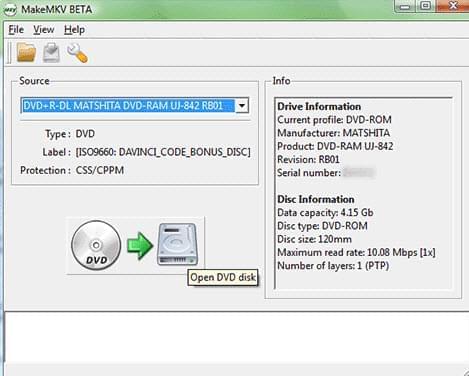
- Al momento del riconoscimento, cliccate su “Apri Disco”.
- Dopo che MakeMKV termina il suo lavoro, trovate il vostro film nell’elenco in output.
- Si tratta di solito del file con il titolo più lungo o maggiore in grandezza, metteteci un segno di spunta e toglietelo dalle altre caselline.
- Cliccate sul pulsante “MakeMKV” e aspettate fino al termine della procedura.
- Lanciate Handbrake e regolate le impostazioni video secondo i vostri desiderata.
- Per renderlo compatibile con iPad, si consiglia di adoperare il format del file MOV.
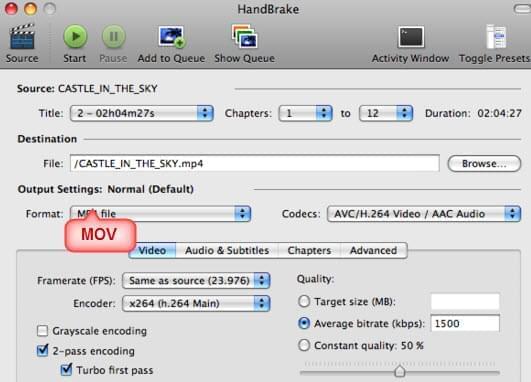
Shareware: Blu-ray Ripper
Se desiderate uno strumento multifunzionale che riesce a rippare i film Blu-ray per iPad in modo facile e comodo, controllate Blu-ray Ripper. È come avere in contemporanea sia il programma MakeMKV e Handbrake ma con tutti i vantaggi aggiuntivi. Con Blu-ray Ripper potete rimuovere facilmente la protezione da copyright, estrarre la musica dai dischi Blu-ray, codificare tutti i video e gli audio, modificare gli spezzoni, e rippare i DVD.
Oltre il semplice e normale convertitore di Blu-ray per iPad, le funzioni di Blu-ray Ripper spaziano da decrittatore, convertitore, editore Blu-ray, ripper e convertitore di file. Adoperare Blu-ray Ripper è davvero semplice, non avrete praticamente bisogno di nessuna abilità tecnica per rippare con successo e convertire un disco Blu-ray. Si vedano i passaggi sottostanti:
- Installate ed eseguite Blu-ray Ripper sul vostro PC.
- Nell’interfaccia principale cliccate su “Load Disc” e selezionate “Load BD Disc”.
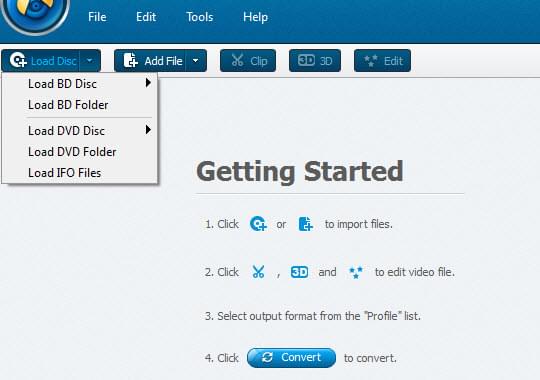
- Inserite il vostro disco Blu-ray e aspettate fino a quando lo strumento lo riconosce.
- A quel punto, dovreste poter vedere il vostro film caricato nell’interfaccia di Blu-ray Ripper.
- Modificate il film come preferite oppure aggiungete, a piacimento, effetti 3D.
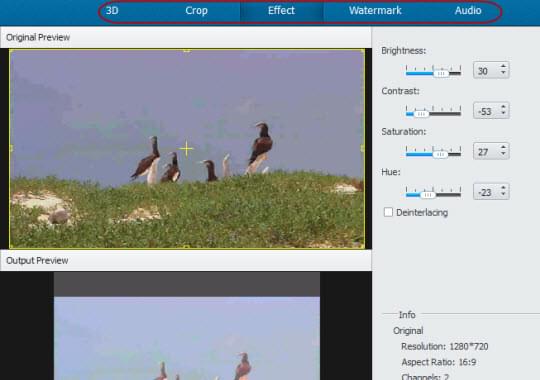
- Regolate le impostazioni video e scegliete il corretto formato di uscita.
- Battete su “Save as” e visualizzate il vostro file in anteprima.
- Cliccate il pulsante “Convert” per rippare e salvare il vostro filmato Blu-ray.
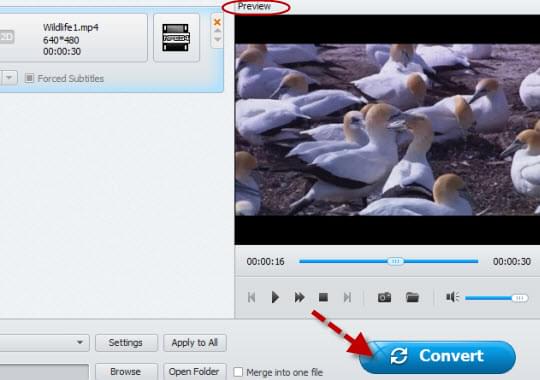
In confronto ad altri ripper Blu-ray per iPad, sia gratuiti che a pagamento, questo software Blu-ray Ripper funziona in modo molto efficace. Viene fornito con tecnologie avanzate NVIDIA CUDA e AMD APP che garantiscono massima stabilità e velocità nella procedura. Gli utenti professionali, d’altra parte, sfrutteranno le caratteristiche di editing 3D di questo strumento dato che si presenta con modalità “Anaglifo” e “Schermo suddiviso” per un’efficace modifica tridimensionale. Di nuovo, potete adoperare il Blu-ray Ripper non solo per rippare i dischi e i DVD Blu-ray, ma anche per convertire Blu-ray in formato compatibile con iPad.
Esistono numerosi modi per convertire Blu-ray in formato compatibile con iPad, fateci sapere qual’è il vostro preferito.

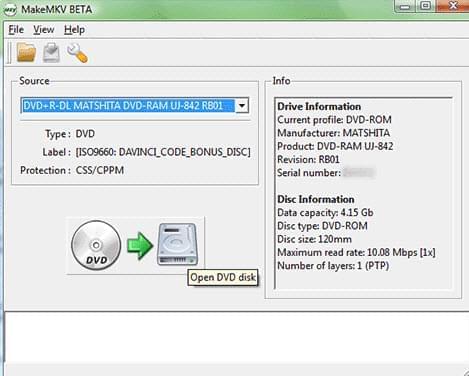
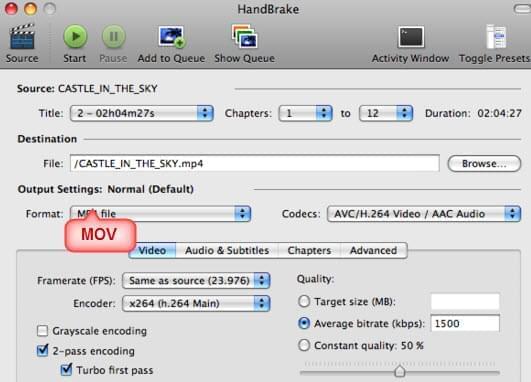
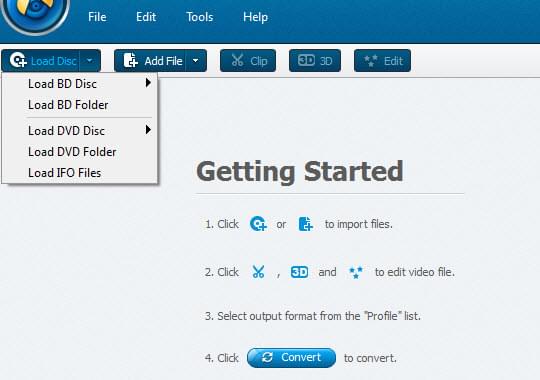
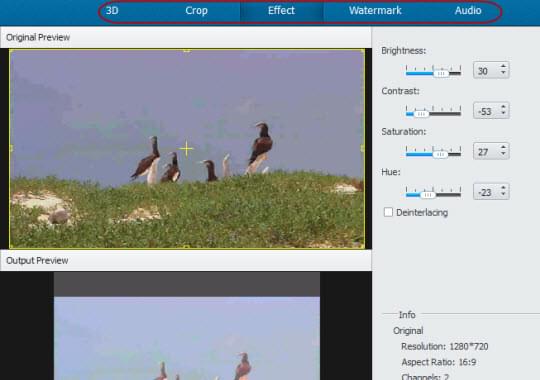
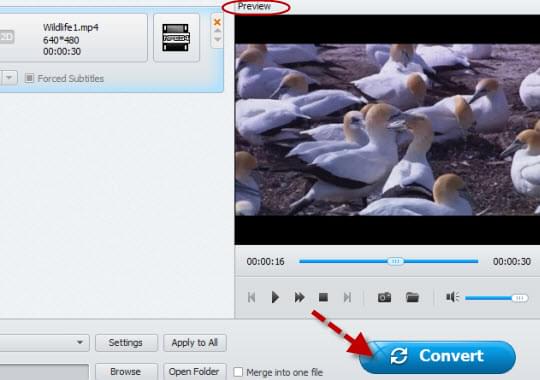
Lascia un commento